Pracuj inteligentnie ze swoim UI zbrush
Wszystko, co stymuluje nasz umysł może wpływać na naszą wydajność i ważne jest, aby rozpoznać czynniki, które wspierają naszą pracę, czy to właściwy rodzaj muzyki w tle, czy nawet nasz wybór oświetlenia. Kolejna uwaga jest dostosowanym interfejsem użytkownika. Kiedy zapoznamy się z oprogramowaniem, pracujemy szybciej i ucz się szybciej. Sztuczka polega na otaczaniu się narzędziami, których używamy najczęściej, skróty (takich jak te Skróty do Photoshop. ) Aby przyspieszyć nasz przepływ pracy, a nawet ulubiony schemat kolorów.
Jeśli chcesz przyspieszyć swój przepływ pracy, Zbrush oferuje możliwość dostosowania UI. Skorzystaj z tych narzędzi i przekształcić go w własne płótno. Jeśli nie chcesz pamiętać wielu skrótów, możesz przynieść wszystkie niezbędne szczotki i przyciski do czołówki i udostępnić je do szybkiego przełączania w dowolnym punkcie.
Jedną z największych zalet dostosowywania UI jest znajomość. Znając swoje narzędzia i czując się komfortowo w twojej małej strefie roboczej zwiększa wydajność, poprawia przepływ pracy i obsługuje proces uczenia się. Metoda dostosowywania w Zbrush jest prosta, ale może jeszcze trochę frustrujące. Pokażemy Ci podstawy, dzięki czemu możesz zastosować je do własnych wymagań. Uruchom Zbrush i po prostu postępuj zgodnie z tymi czterema łatwymi krokami.
01. Przyciski dokujące
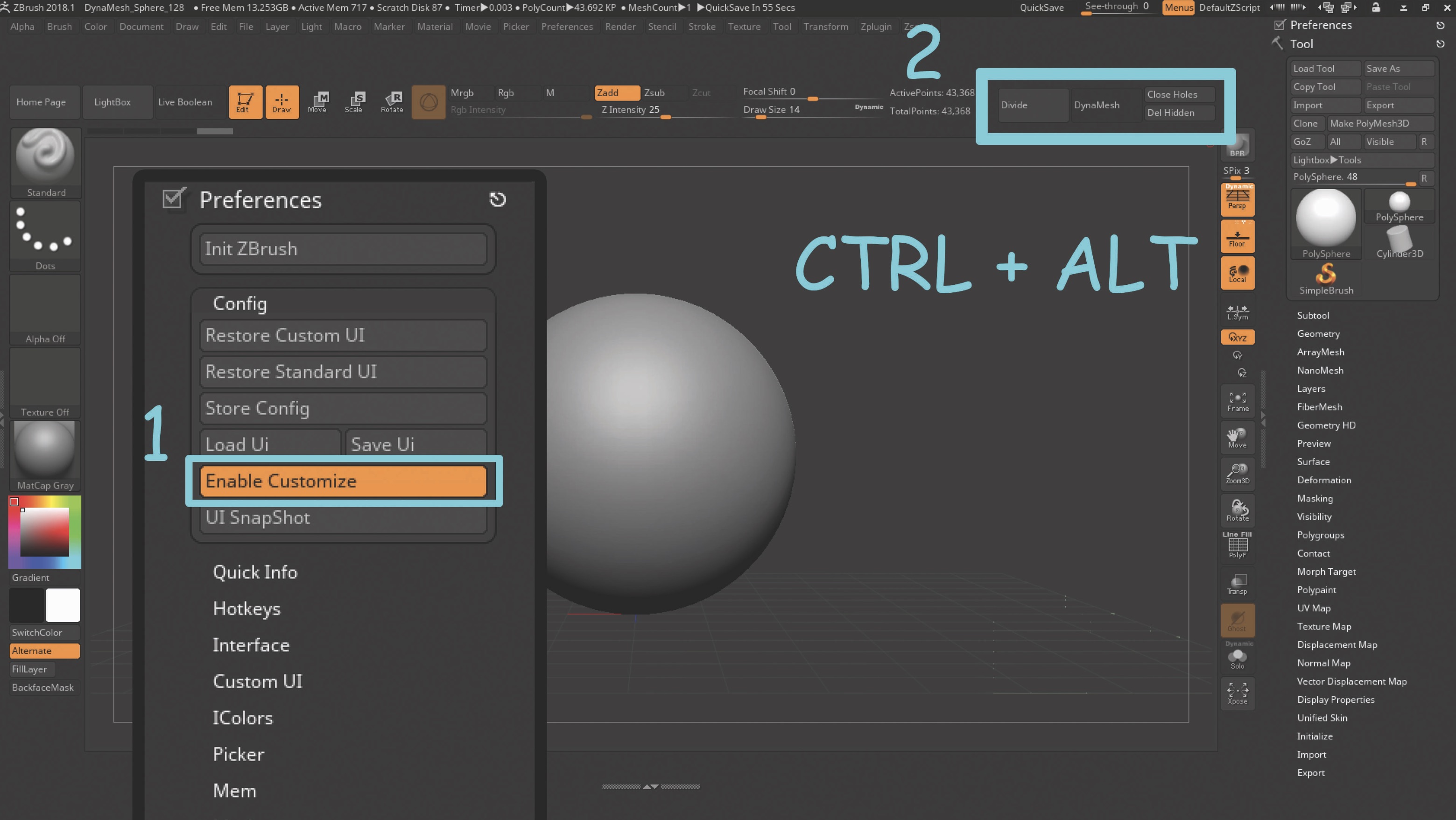
Przejdź do menu Preferencje i otwórz wstążkę konfiguracyjną. Aktywuj przycisk Włącz Dostosuj, aby rozpocząć edycję UI. Możesz przejść do menu i użyć dowolnego innego przycisku, aby utworzyć własne menu lub zadokować je wokół płótna Ctrl + Alt. -Dring do lokalizacji.
02. Ulubione pędzle Dock

Aby dokować ulubione pędzle, musimy iść przez dłuższą drogę. Najpierw otwórz menu Szczotki na pasku bocznym i wybierz pędzel z menu, aby pojawić się na pasku bocznym. Teraz możesz Ctrl + Alt. -Drag i upuść wybrane szczotki w dowolnym miejscu na ekranie.
03. Niestandardowe menu.
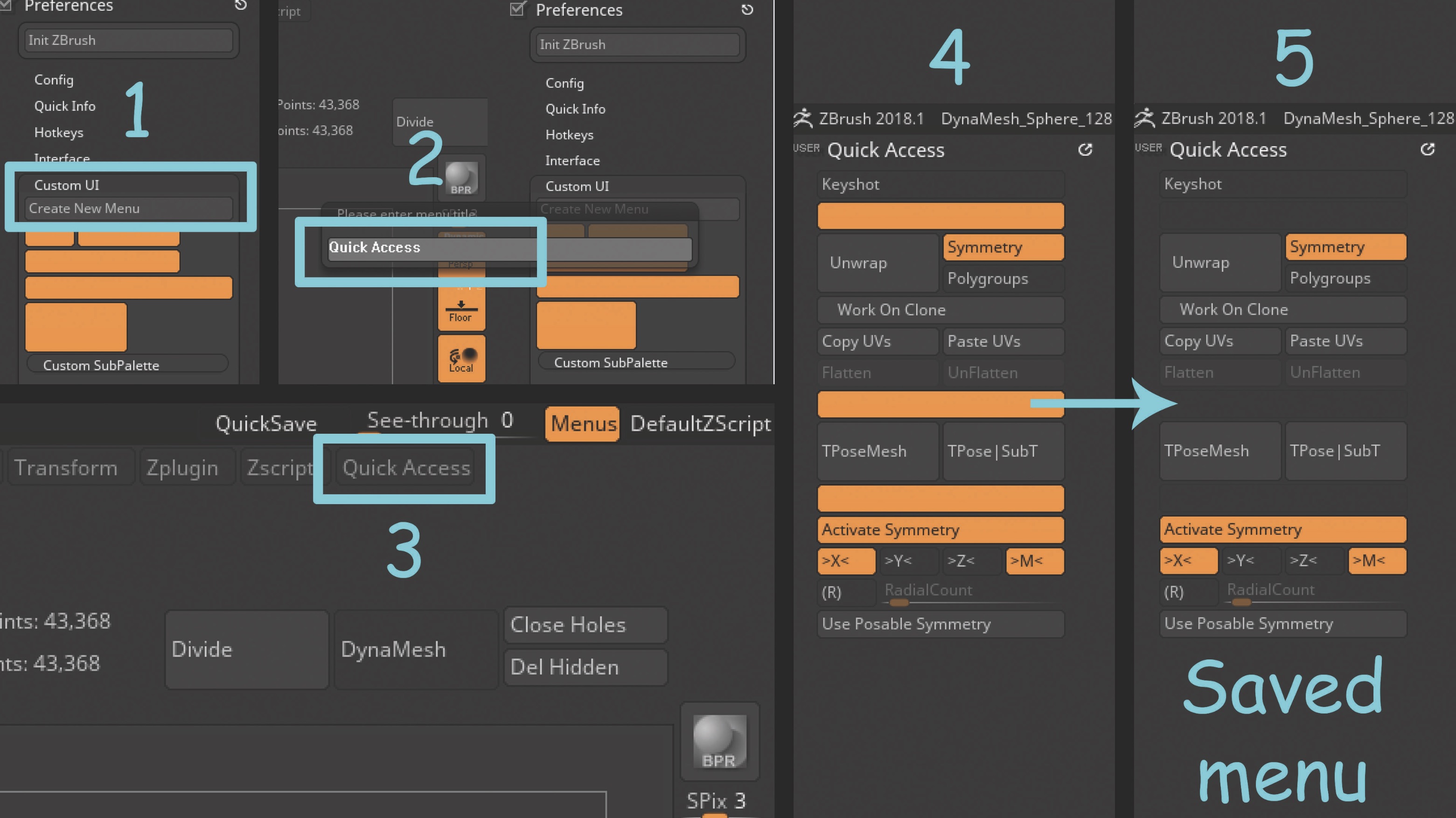
Możesz tworzyć niestandardowe menu zawierające swoje najbardziej używane narzędzia. Przejdź do preferencji i GT; Niestandardowe ui i stwórz nowe. Daj mu tytuł i pokaże na górze ekranu z innymi menu. Przeciągnij puste menu na bok, aby go dostosować. W taki sam sposób jak umieszczanie przycisków wokół płótna, można przeciągnąć i upuszczać przyciski w tym menu. Puste paski działają jako dzielniki między przyciskami. Możesz także dodać podmenu.
04. Graj z kolorami
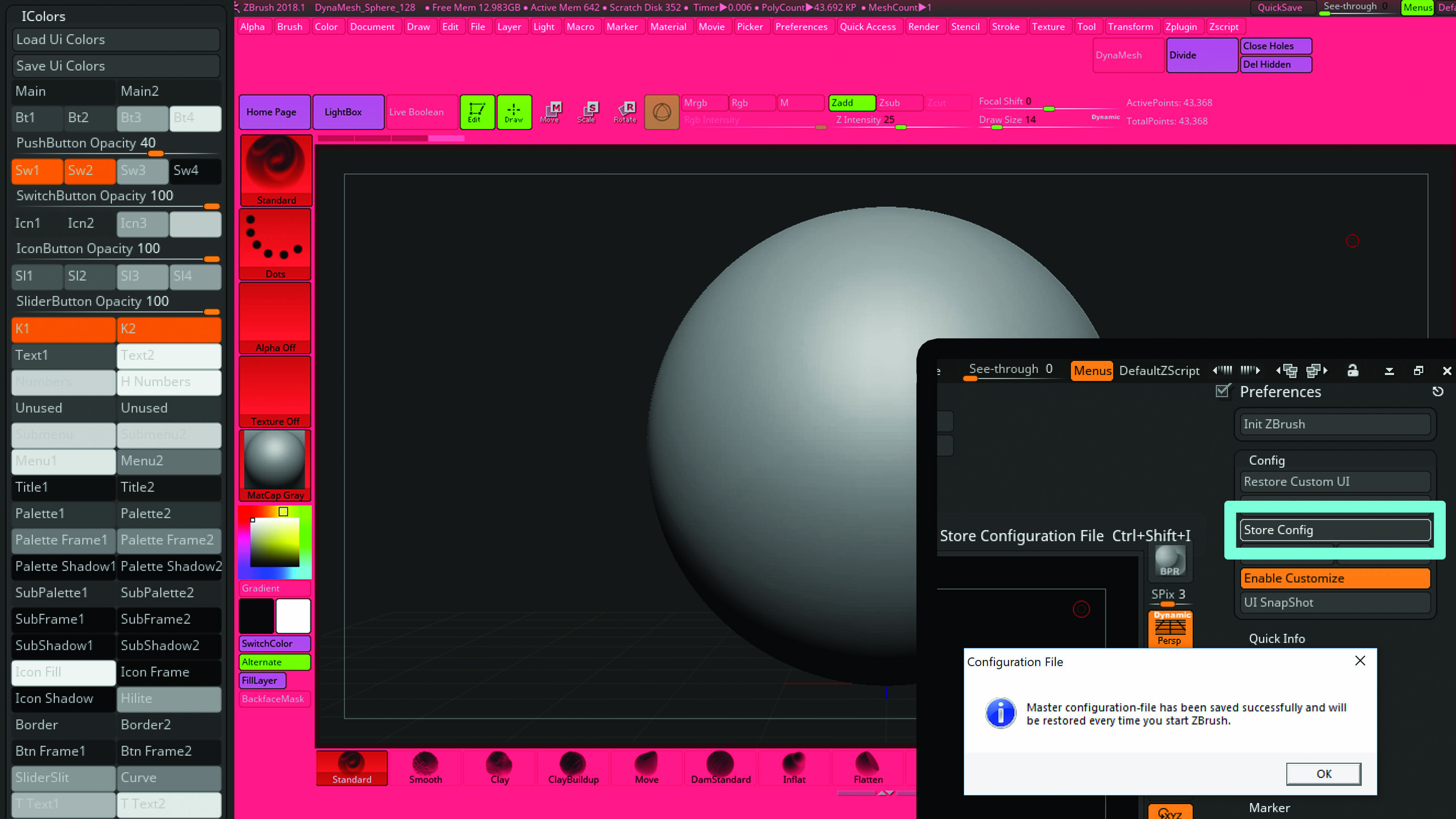
Schemat kolorów może być dość ważny dla niektórych artystów. Niektórzy ludzie lubią niezwykle żywy interfejs, inni wolą go tonować, podczas gdy niektórzy trzymają się domyślnych ustawień. Z Włącz można dostosować dalej, przejdź do preferencji & GT; Icolors. Kliknij dowolne przyciski i przeciągnij kursor na ekranie, aby spróbować kolorów. Nie zapomnij zapisać konfiguracji w preferencjach i GT; Config & GT; Konfiguracja sklepu.
Ten artykuł został pierwotnie publikowany w wydaniu 245 Świat 3D. , Najlepiej sprzedający się na świecie magazyn dla artystów CG. Kup problem 245. lub Subskrybuj światowy świat .
Powiązane artykuły:
- Kolorowa harmonia w 3d
- Obróć 2D obrazy w 3D
- Stanowią postać w zborczu
Jak - Najpopularniejsze artykuły
22 najlepsze narzędzia do projektowania UI
Jak Sep 13, 2025(Kredyt obrazu: Invision) Wybór najlepszych narzędzi do projektowania interfejsu użytkownika pomogą z prawie każ..
Jak skonfigurować i optymalizować swój program sklepowy SmugMug
Jak Sep 13, 2025(Kredyt obrazu: Andre Furtado na Pexels) Prosty konstruktor witryny, który działa również jako jeden z Na..
Jak używać obrazów referencyjnych: 13 podstawowych wskazówek dla artystów
Jak Sep 13, 2025(Kredyt obrazu: Jonathan Hastsy) Strona 1 z 2: Strona 1 Stron..
Model obcych stworzeń pirackich w Zbrush
Jak Sep 13, 2025Aby pomóc Ci nauczyć się stworzyć 3D obcych pirackich postaci, pokażę ci, jak wyrzeźbiłem twarz mojego stworzenia, obrada..
Jak podkreślić centralny punkt obrazu
Jak Sep 13, 2025Korzystanie z elementów Twojego Ołówek underdrawing jest świetnym sposobem na przyjęcie uwagi widza w kawałk..
Jak prototypować aplikację mobilną z Adobe XD
Jak Sep 13, 2025Ten samouczek pokazujący, jak wykonać prototyp aplikacji mobilnych w Adobe XD, został użyty Adobe XD C..
Jak zacząć od obrazu olejnego
Jak Sep 13, 2025Malowanie olejem jest ekscytującym sposobem na tworzenie sztuki. Jednakże wiele osób może być zastraszony przez medium farb olejnych, gdy w rzeczywistości zapewnia idealny sposób na na..
Kategorie
- AI I Uczenie Maszynowe
- AirPods
- Amazonka
- Amazon Alexa I Amazon Echo
- Amazon Alexa I Amazon Echo
- Amazon Ogień TV
- Amazon Prime Film
- Androida
- Komórkowe I Tabletki Androida
- Telefony I Tablety Z Androidem
- Android TV
- Jabłko
- Apple App Store
- Jabłko HomeKit I Jabłko HomePod
- Jabłko Muzyki
- Apple TV
- Apple Obserwować
- Aplikacje I Aplikacji Sieci
- Aplikacje I Aplikacje Internetowe
- Audio
- Chromebook I Chrom OS
- Chromebook & Chrome OS
- Chromecastowi
- Chmura Internetowa I
- Chmura I Internet
- Chmura I Internet
- Sprzęt Komputerowy
- Historia Computer
- Przewód Skrawania I Na żywo
- Cięcie I Strumieniowanie Sznurków
- Niezgoda
- Disney +
- DIY
- Pojazdy Elektryczne
- EReaders
- Niezbędniki
- Wyjaśniacze
- Facebooku
- Hazard
- Ogólnie
- Gmail
- Wykryliśmy
- Google Assistant & Google Nest
- Google Assistant I Google Nest
- Wykryliśmy Chrom
- Wykryliśmy Dokumenty
- Dysk Google
- Mapy Google
- Sklep Google Play
- Arkusze Google
- Wykryliśmy Szkiełka
- Google TV
- Sprzęt Komputerowy
- HBO Max
- Jak
- Hulu
- , Internet Slang I Skróty
- IPhone I IPAD
- Kindle
- Dystrybucja
- Mac
- Konserwacja I Optymalizacja
- Microsoft Edge
- Microsoft Excel
- Microsoft Office
- Microsoft Outlook
- Microsoft PDF
- Microsoft Zespoły
- Microsoft Word
- Mozilla Firefox
- I Straty
- Przełącznik Nintendo
- Paramount +
- PC Gaming
- Peacock I
- Fotografie
- Photoshop
- PlayStation
- Bezpieczeństwo I Bezpieczeństwo
- Prywatność I Bezpieczeństwo
- Prywatność I Ochrona
- Łapanki Produkcie
- Programowanie
- Maliny Pi
- Roku
- Safari
- Samsung Komórkowe I Tabletki
- Telefony I Tabletki Samsung
- Luzu
- Inteligentne Domu
- Snapchat
- Social Media
- Przestrzeń
- Spotify
- Krzesiwo
- Rozwiązywanie Problemów
- Telewizja
- Twittera
- Gry Wideo
- Wirtualna Rzeczywistość
- VPN
- Przeglądarki Internetowe
- Fi I Routery
- Wi -Fi I Routery
- Okna
- Okna 10
- Okna 11
- Okna 7
- Xbox
- YouTube I YouTube TV
- YouTube I YouTube TV
- Powiększenie
- Explainers